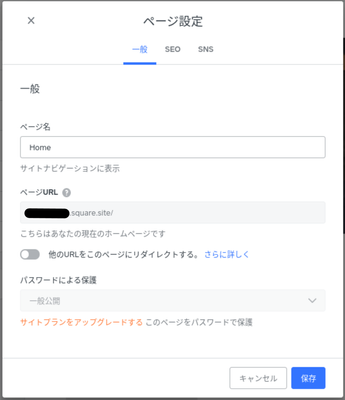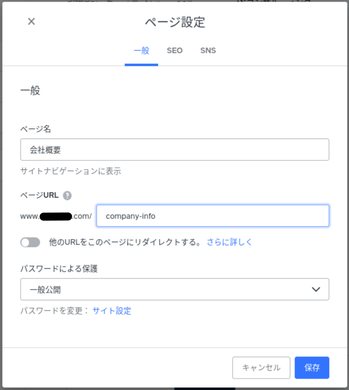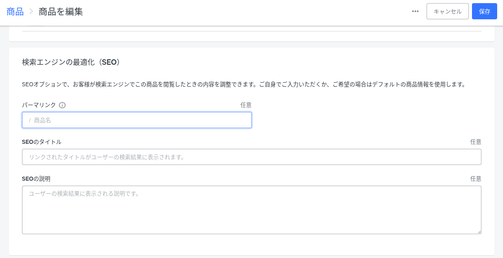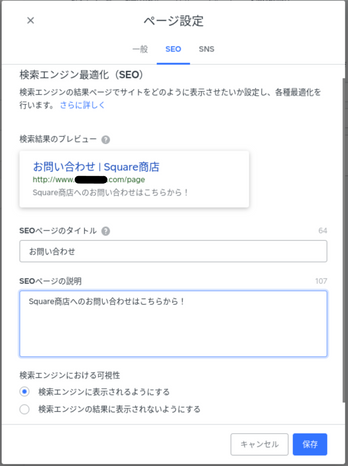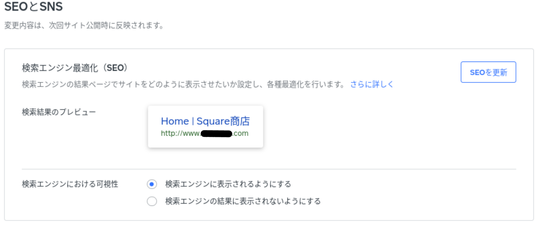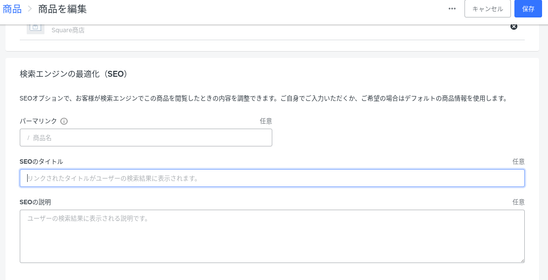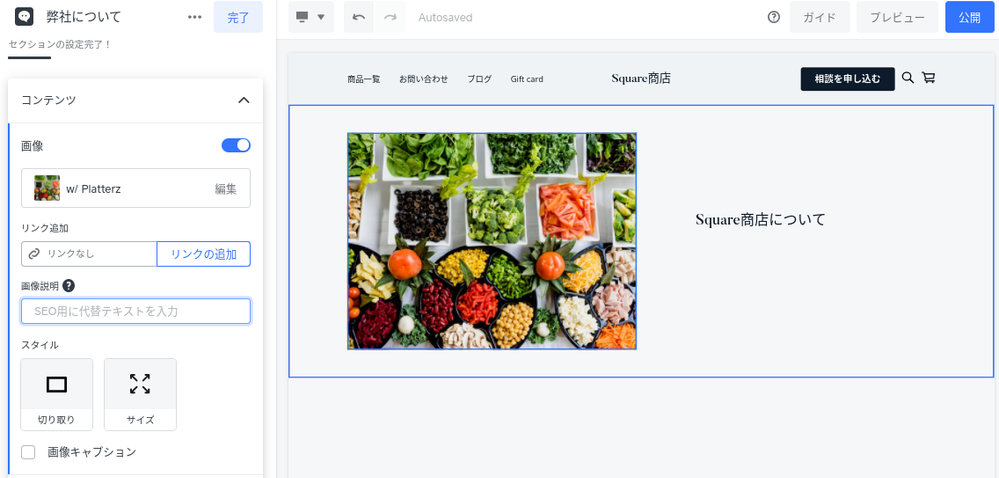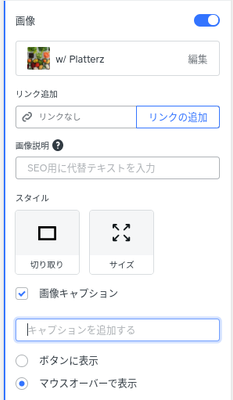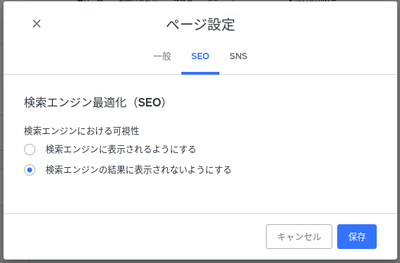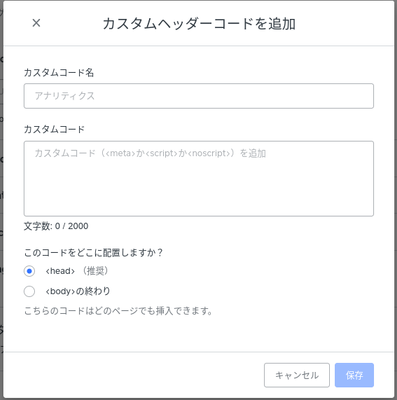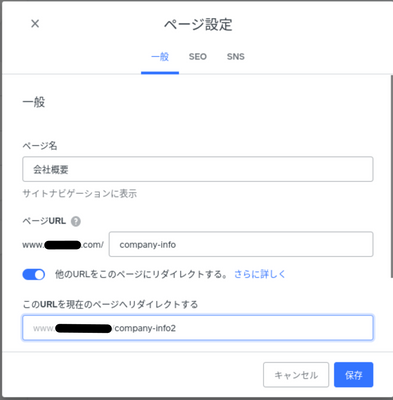- RSS フィードを購読する
- トピックを新着としてマーク
- トピックを既読としてマーク
- このスレッドを現在のユーザーにフロートします
- ブックマーク
- 購読
- 印刷用ページ
SEO完全ガイド(英語)では、より効果的に検索エンジン最適化(SEO)を行うためのさまざまな情報をご紹介しています。 ガイドに記載の情報は、どんなサイトビルダーで作成したサイトでも共通する内容が大半ですが、英語ページであり、一部はSquare オンラインビジネスに名称変更する前の旧サイトエディタを対象にしたものも含まれています。
そこでこの記事では、Square オンラインビジネスのサイトエディタの使い方に関連させて、SEO完全ガイドの内容をさらに具体的にご紹介します。
SEO完全ガイドは、「基本情報」、 「キーワード調査」、「成長」、「データ追跡」の4つのセクションで構成されています。 この記事では、SEO完全ガイドでご紹介した以下のセクションについて、補足情報をお届けします。
Square オンラインビジネスのサイトエディタを使って、ウェブサイトを作成したり、お持ちのサイトを管理したりするには、Square データから [オンラインビジネス] > [ウェブサイト] > [サイトの編集] の順にクリックします。
基本情報
URL最適化 > Square オンラインビジネスでURLをカスタマイズする
記事全文を読むには、SEO完全ガイドの「URL最適化」セクションでご紹介している、「SEOに特化したURLを設定する」をご参照ください。
標準ページや商品ページのURL
ウェブサイト上にあるページなら、どんなページでも(「ストーリー」ページを含む)ページURLを変更することができます。ページURLを編集するには、次の手順を行います。
- サイトエディタに移動し、画面左上の [ページ: ] ドロップダウンメニューから、URLを編集したいページを選択して開きます。
- 画面左上の歯車アイコンをクリックして、[ページ設定を表示] を選択します。
- 表示されたウィンドウの「一般」タブでページURLの変更を行います。 入力フィールドが灰色で表示されている場合は、ページURLの変更ができないことを表しています。
- 必要な編集作業が完了したら、[保存] を選択します。
灰色で表示されたフィールドの例
灰色で表示されていないフィールドの例
商品ライブラリの商品ページURLを編集するには、次の手順を行います。
- Square オンラインビジネス概要ページから、 [商品] > [商品ライブラリ] ([サイト商品]) の順に進みます。
- 商品の一覧から、ページURLを変更したい商品を選択します。
- 画面をスクロールして、ページ最下部にある「検索エンジン最適化(SEO)」セクションの「パーマリンク」フィールドに移動します。ちなみに、パーマリンクとは、ページURLの末尾のことです。
- パーマリンクを追加し、[保存] を選択します。
重要: ここで編集した内容は、サイトエディタで作成したサイトの商品ページに自動的に同期されます。また逆に、サイトエディタでページ情報を変更した場合も同様に、Square オンラインビジネスの概要ページにページ情報が同期されます。
タイトルタグ/メタディスクリプション
> Square オンラインビジネスでタイトルタグを最適化する
> Square オンラインビジネスでメタディスクリプションをカスタマイズする
タイトルタグの記事全文を読むには、SEO完全ガイドの「オンページSEOで最も重要な要素」をご参照ください。 メタディスクリプションの記事全文を読むには、SEO完全ガイドの「メタディスクリプション」セクションをご参照ください。
標準ページや商品ページのタイトルと説明(メタディスクリプション)
SEO対策として、サイト上にあるページ(「ストーリー」ページを含む)のタイトルタグや、ページの説明をするメタディスクリプションを編集するには、次の手順を行います。
- サイトエディタに移動し、画面左上の [ページ: ] ドロップダウンメニューから、タイトルタグやメタディスクリプションを編集したいページを選択して開きます。
- 画面左上の歯車アイコンをクリックして、[ページ設定を表示] を選択します。
- 表示されたウィンドウの「SEO」タブでページタイトルやメタディスクリプションの変更を行います。
- 必要な編集作業が完了したら、[保存] を選択します。
SEO対策として、サイト全体のタイトルタグやメタディスクリプションを編集するには、次の手順を行います。
- Square オンラインビジネスの概要ページから、[ウェブサイト] > [SEOとSNS] の順に移動します。
- 「検索エンジン最適化(SEO)」セクションで、[SEOを更新] を選択すると、上記と同様の手順でタイトルやメタディスクリプション(説明)を変更することができます。
- 編集作業が完了したら、[保存] を選択します。
重要: ここで編集した内容は、サイトエディタで作成したサイトのホームページに自動的に同期されます。 また逆に、サイトエディタでページ情報を変更した場合も同様に、Square オンラインビジネスの概要ページにページ情報が同期されます。
SEO対策として、商品ページのタイトルタグやメタディスクリプションを編集するには、次の手順を行います。
- Square オンラインビジネスの概要ページから、 [商品] > [商品ライブラリ]([サイト商品]) の順に進みます。
- 商品の一覧から、ページ情報を変更したい商品を選択します。
- 画面をスクロールして、ページ最下部にある「検索エンジン最適化(SEO)」セクションの「SEOのタイトル」、「SEOの説明」フィールドに移動します
- 編集作業が完了したら、[保存] を選択します。
重要: ここで編集した内容は、サイトエディタで作成したサイトの商品ページに自動的に同期されます。 また逆に、サイトエディタでページ情報を変更した場合も同様に、Square オンラインビジネスの概要ページにページ情報が同期されます。
コンテンツ > 見出し、コンテンツ > テーマ
記事全文を読むには、SEO完全ガイドの「コンテンツ」セクションでご紹介している、「基本を理解する (見出し、本文、テーマ)」をご参照ください。
見出し(ヘッドライン)
Square オンラインビジネスのサイトエディタでは、ページのタイトルを表示するために、ヘッダータグ(H1、H2など)を使います。
テーマ
現時点では、「テーマ」はSquare オンラインビジネスのサイトエディタでは、ご利用いただけません。使用可能になり次第お知らせいたします。 Square オンラインビジネスでも「テーマ」をご利用いただけるようになるまで、ヘッダーレイアウトやサイトデザインを各種組み合わせて、サイト全体のデザインや雰囲気を演出してみてください。
サイト全体のデザインやスタイル、特に色、フォント、ボタンのスタイルを変更するには、サイトエディタの左下にある [サイトデザイン] をクリックして、「サイトデザイン」パネルを表示します。
詳細オプションを表示するには、色やフォントのフィールド右上にあるアイコンを選択します。
画像SEO > 画像Altタグ、画像SEO > 画像キャプション
記事全文を読むには、SEO完全ガイドの「SEOで結果を残すために画像を最適化する方法」をご参照ください。
画像Alt(代替テキスト)タグ
サイトエディタで編集したいセクションの上で左クリックし、続いてセクション内の画像の上でもう一度左クリックします。すると、左側に画像のオプションが表示されますので、テキストフィールドに、ALT(代替)テキストを入力します。
画像キャプション
画像が複数ある場合は、同じ手順でALTテキストを入力します。続いてキャプションのチェックボックスをクリックすると、キャプションテキストを追加するフィールドや、およびキャプションの配置場所を決めるためのオプションが表示されます。
サイトに画像を追加する方法についてさらに詳しくは、「Square オンラインビジネスに画像を追加する」をご参照ください。
モバイルSEO
記事全文を読むには、SEO完全ガイドの「モバイルSEO」セクションでご紹介している、「モバイルSEOの機能を理解する」をご参照ください。
モバイルSEOの重要性
お持ちのサイトがデスクトップコンピューターやモバイル端末でどんな風に表示されるのかプレビューするための操作方法については、ヘルプセンターでご紹介している「Square オンラインストアをプレビューして公開する」をご参照ください。
Robots.txtファイル
記事全文を読むには、SEO完全ガイドの「Robots.txtやメタタグを使って、検索エンジンクローラーの動きをコントロールする」をご参照ください。
Robots.txtの使用
検索エンジンで特定のページを表示されないように設定するには、次の手順を行います。
- サイトエディタに移動し、画面左上の [ページ: ] ドロップダウンメニューから、検索エンジンで非表示にしたいページを選択して開きます。
- 画面左上の歯車アイコンをクリックして、[ページ設定を表示] を選択します。
- 表示されたウィンドウの「SEO」タブで、「検索エンジンにおける可視性」にある2つのオプションのうち、[検索エンジンの結果に表示されないようにする] を選択します。
- 必要な編集作業が完了したら、[保存] を選択します。
検索エンジンでサイト全体を表示されないように設定するには、次の手順を行います。
- Square オンラインビジネスの概要ページから、[ウェブサイト] > [SEOとSNS] の順に移動します。
- 「検索エンジン最適化(SEO)」セクションで、[SEOを更新] を選択すると、タイトルやメタディスクリプション(説明)を変更することができます。
- 表示されたウィンドウの「SEO」タブで、「検索エンジンにおける可視性」にある2つのオプションのうち、[検索エンジンの結果に表示されないようにする] を選択します。
- 必要な編集作業が完了したら、[保存] を選択します。
重要: ここで編集した内容は、サイトエディタで作成したサイトのホームページに自動的に同期されます。 また逆に、サイトエディタでページ情報を変更した場合も同様に、Square オンラインビジネスの概要ページにページ情報が同期されます。
Robots メタタグ
現時点では、各ページにメタタグを追加することはできません。ただし、サイト全体にメタタグを追加(サイト上のすべてのページに同じメタタグを適用)することは可能です。操作は次の手順で行います。
- Square オンラインビジネスの概要ページから、[ウェブサイト] > [外部ツール] の順に移動します。
- ページ下部にある [新しいコードを追加] を選択します。
- 表示されたウィンドウで、コードの名前と、コードを所定のフィールドに入力します。
- コードをヘッダーに配置するには、[<head>] を選択します。または、フッターにコードを配置するには、[<body>の終わり] を選択します。
- 編集作業が完了したら、[保存] を選択します。
重要: メタタグの追加が必要でない場合は、このフィールドは空欄のままにしておいても問題ありません。 このフィールドはキーワードや一般的なテキストの入力に使用しないでください。サイトに悪影響を及ぼす可能性があります。
Canonicalタグ(URL正規化)
記事全文を読むには、SEO完全ガイドの「重複したコンテンツによるサイトへの悪影響を防ぐ」をご参照ください。
個別のページには、ヘッダーコードを入力するセクションがないため、現時点ではページ単位でCanonicalタグを設定することはできません。 また、サイト上に重複するコンテンツがない場合、このタグの入力は必要ありません。
リダイレクト
記事全文を読むには、SEO完全ガイドの「301リダイレクトとSEOへの影響」をご参照ください。
ページのリダイレクト設定を行うには、次の手順を行います。
- サイトエディタに移動し、画面左上の [ページ: ] ドロップダウンメニューから、リダイレクトを設定したいページを選択して開きます。
- 画面左上の歯車アイコンをクリックして、[ページ設定を表示] を選択します。
- 表示されたウィンドウの「一般」タブで、[他のURLをこのページにリダイレクトする] をクリックしてオンにします。
- リダイレクトに関する情報を入力して、[保存] を選択します。
リダイレクト設定についてさらに詳しくは、「Square オンラインビジネスのリダイレクト設定」をご参照ください。
検索コンソール
記事全文を読むには、SEO完全ガイドの「SEO対策に必須のGoogle検索コンソール(旧称: ウェブマスターツール)」をご参照ください。
キーワード調査
効果的なキーワード調査を行うために役立つ戦略やツールについての情報は、SEO完全ガイドをご参照ください。
Google アナリティクス
記事全文を読むには、SEO完全ガイドの「SEOの効果を把握するために欠かせないツール」をご参照ください。
Googleアナリティクスに登録してアナリティクスID(トラッキングID)が付与されたら、次の手順を行います。
- Square オンラインビジネスの概要ページから、[ウェブサイト] > [外部ツール] の順に移動します。
- Googleアナリティクスのコードを入力します。
成長
ローカル検索 > レビュー
Square オンラインビジネスのサイトエディタでは、アプリセンターで入手できるアプリには対応していません。ただし、「埋め込みコード」を活用することで、サイトに各種機能を追加することは可能です。
グローバルSEO > グローバルSEOで成功するための方法
現時点では、Square オンラインビジネスのサイトエディタで、リンクタグ(<link>)をサイトに追加することはできません。
データ追跡
追跡ツール > Square オンラインビジネスで利用可能なデータ追跡・パフォーマンス分析専用SEOアプリ
現時点では、Square オンラインビジネスのサイトエディタでは、アプリセンターの機能やサービスに対応していません。このため、データ追跡およびパフォーマンス分析用アプリはサイトに追加できません。 ただし、追跡ツールの専用コードを、サイトのヘッダーコードフィールドに追加できる場合は、サイトに追加して活用することができます。 サイトにその他のスクリプトを追加する手順については、「カスタムの追跡コードを追加する」をご参照ください。
Square コミュニティ管理者
解決策や有用な回答には、ログイン して ベストアンサーとしてマークをクリックしましょう!
- 新着としてマーク
- ブックマーク
- 購読
- RSS フィードを購読する
- ハイライト
- 印刷
- 不適切なコンテンツを報告